Ko gre za ustvarjanje videoposnetkov na privlačen način, so možnosti, ki jih Live-Text-predloge v Premiere Pro CC 2017 ponujajo, pravi prelom. S novo različico imaš priložnost, da svoj tekst kreativno oblikuješ in svoje animacije učinkovito prilagodiš. Odkrijmo skupaj različne funkcije, ki ti pomagajo dvigniti tvoje projekte na višjo raven.
Najpomembnejši zaključki
- Live-Text-predloge omogočajo preproste prilagoditve besedila in animacij.
- Uporaba Adobe Dynamic Link olajša izmenjavo med Premiere Pro in After Effects.
- Spremembe v After Effects se v Premiere Pro samodejno prenesejo, ne da bi negativno vplivale na obstoječe animacije.
Navodila po korakih
1. Priprava Live-Text-predloge
Začni z nastavitvijo svojega okolja v After Effects. Tukaj lahko ustvariš preproste besedilne plasti, ki jih želiš kasneje animirati. Da bi izkoristil to funkcijo, ustvari nov projekt in dodaj besedilno plast. Pomembno je, da to datoteko shraniš, da jo boš kasneje zlahka našel v Premiere Pro. Ker sem že malo pripravil, ti to zdaj predstavim.
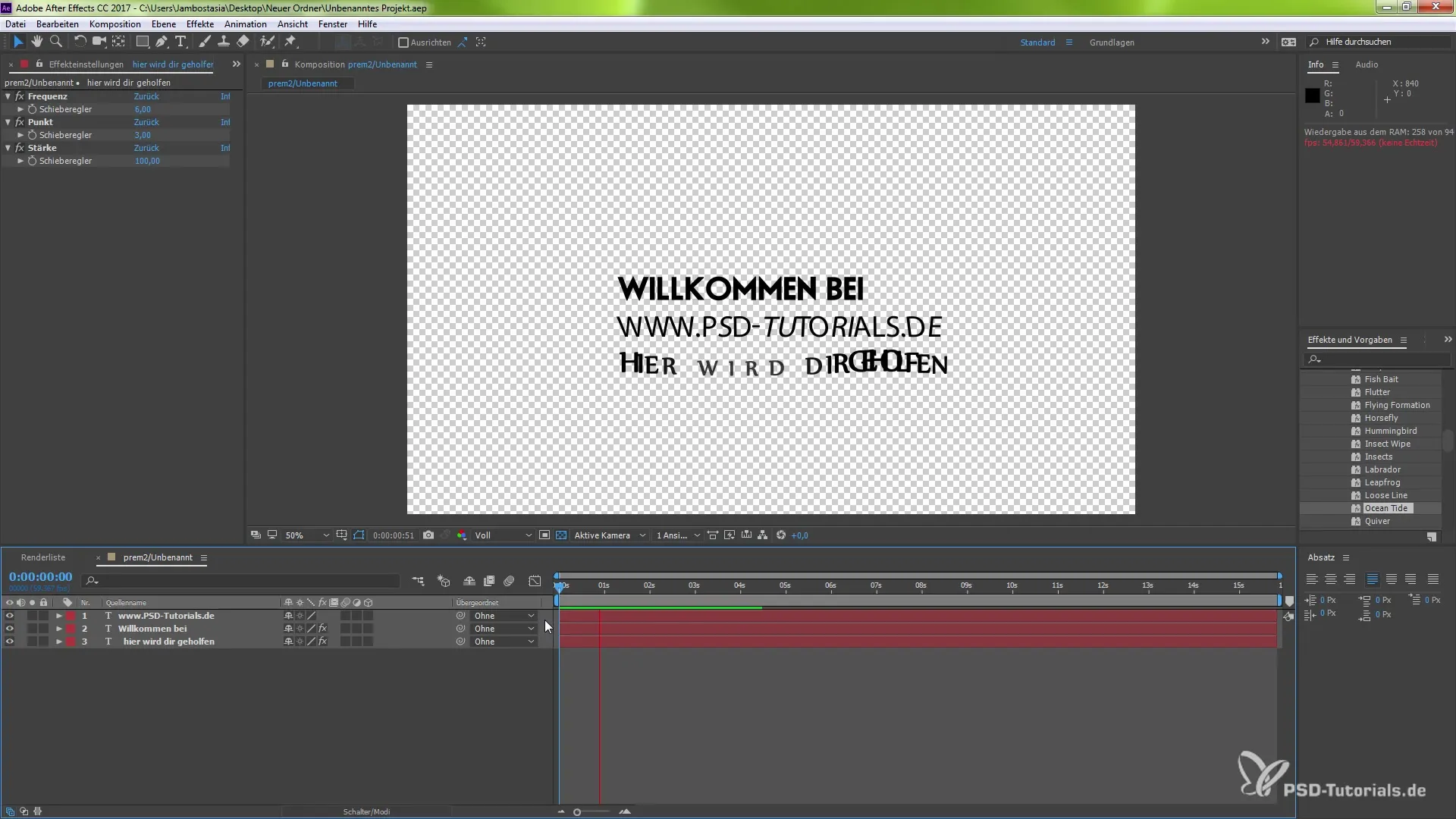
2. Prenos datoteke v Premiere Pro
Ko končaš svojo besedilno predlogo v After Effects, je čas, da datoteko uvoziš v Premiere Pro. Preprosto pojdi do svojega projektnega okna v Premiere Pro, klikni desno tipko miške in izberi možnost za uvoz. Izbereš lahko prej shranjeno datoteko in jo uvoziš. Ta postopek je ključnega pomena za sočasno urejanje animacije in besedila.
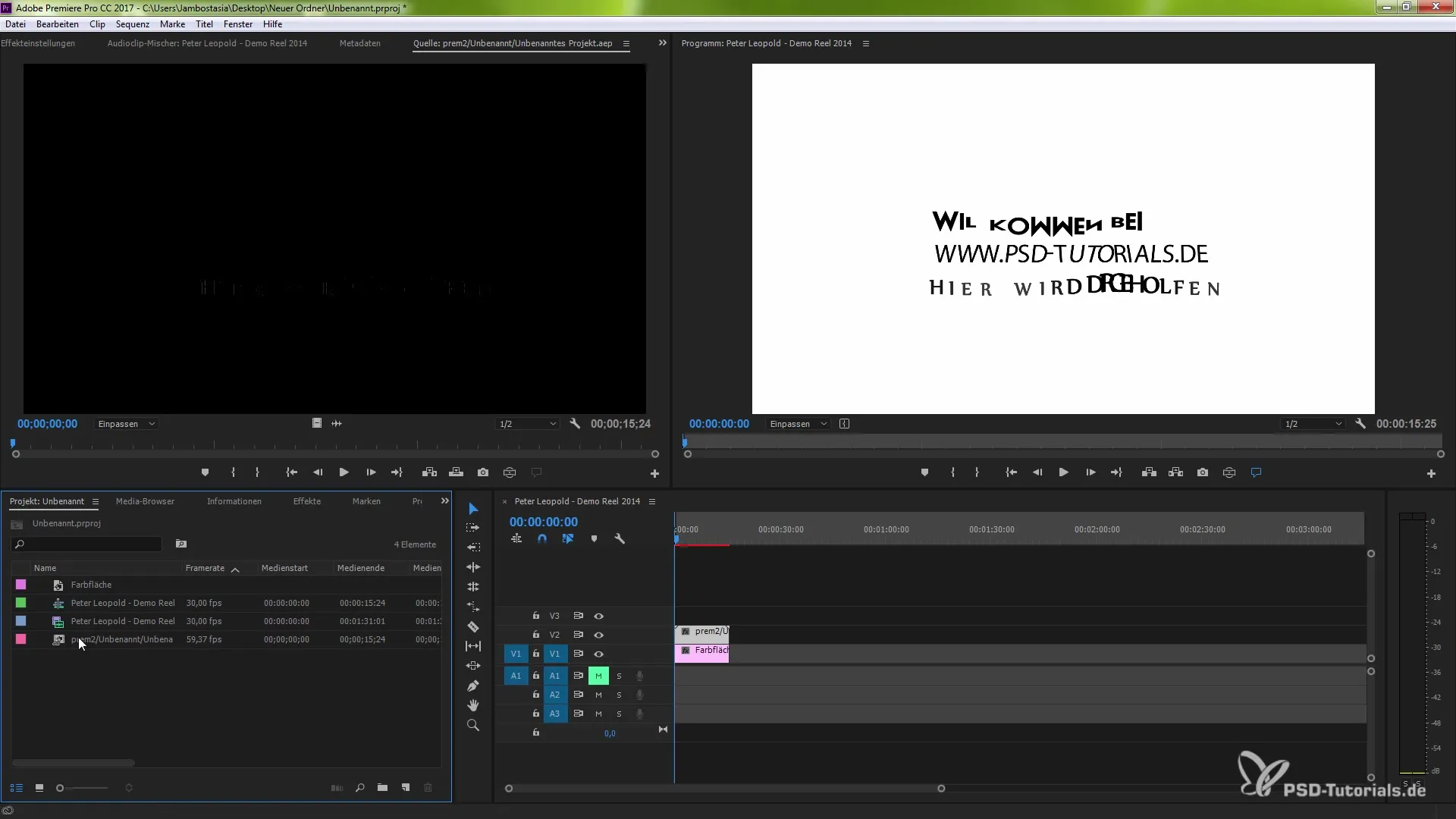
3. Delo z uvoženo kompozicijo
Ko je datoteka uvožena, najdeš kompozicijo v projektnem oknu. Dvakrat klikni na kompozicijo, da jo odpreš v izvorni monitor. V tem monitorju lahko vidiš nastavitve učinkov. Če ta odsek ni viden, pritisni na ustrezne puščice, da aktiviraš nastavitve učinkov. Sedaj vidiš vse animirane dele in lahko izvedeš prilagoditve.
4. Sprememba besedila
Za spremembo besedila izberi želeno besedilno plast in urejaj besedilo neposredno v izvorni monitor. To je trenutek, ko boš začutil magijo: preprosto prilagodiš besedilo in animacija se samodejno ohrani. Na primer, spremeni besedilo v „Dobrodošli“ in opazuj, kako se animacija ustrezno prilagodi.
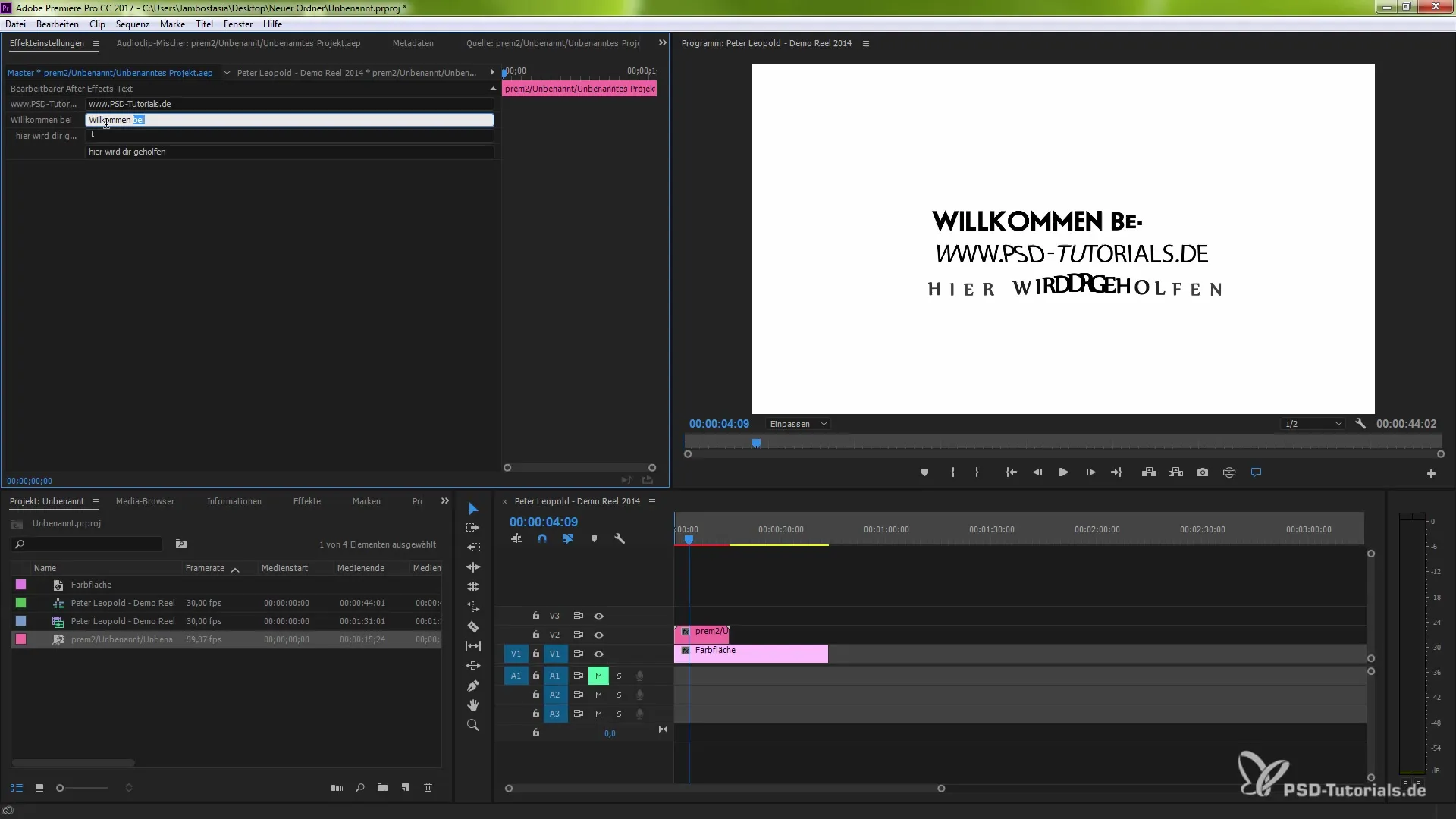
5. Prilagoditve animacij
Poleg vnosa besedila lahko spremeniš tudi druge nastavitve, kot so svetlost ali prosojnost. Te prilagoditve takoj vplivajo na animacijo. Uporabi nastavitve učinkov, da na primer zmanjšaš prosojnost besedila in s tem dosežeš privlačne vizualne učinke.
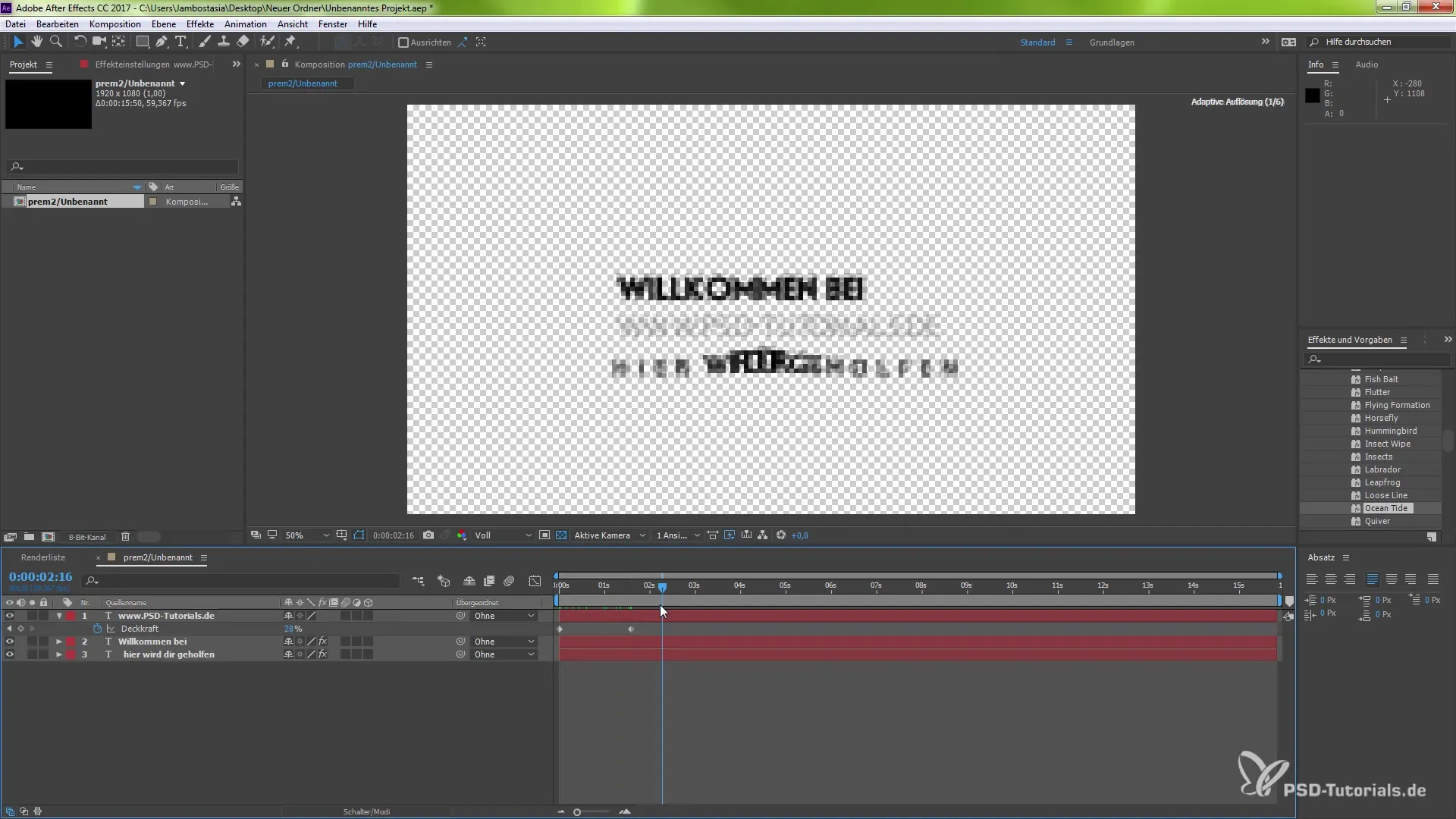
6. Sprememba pisave in pozicije
Če želiš spremeniti pisavo, izberi ustrezno možnost in poišči želeno pisavo. Ko si opravil vse želeno prilagoditve, se vrni nazaj v svoj projekt Premiere Pro. Tu boš videl, da so vse spremembe tudi tam prevzete, kar resnično učinkovito povezuje After Effects in Premiere Pro.
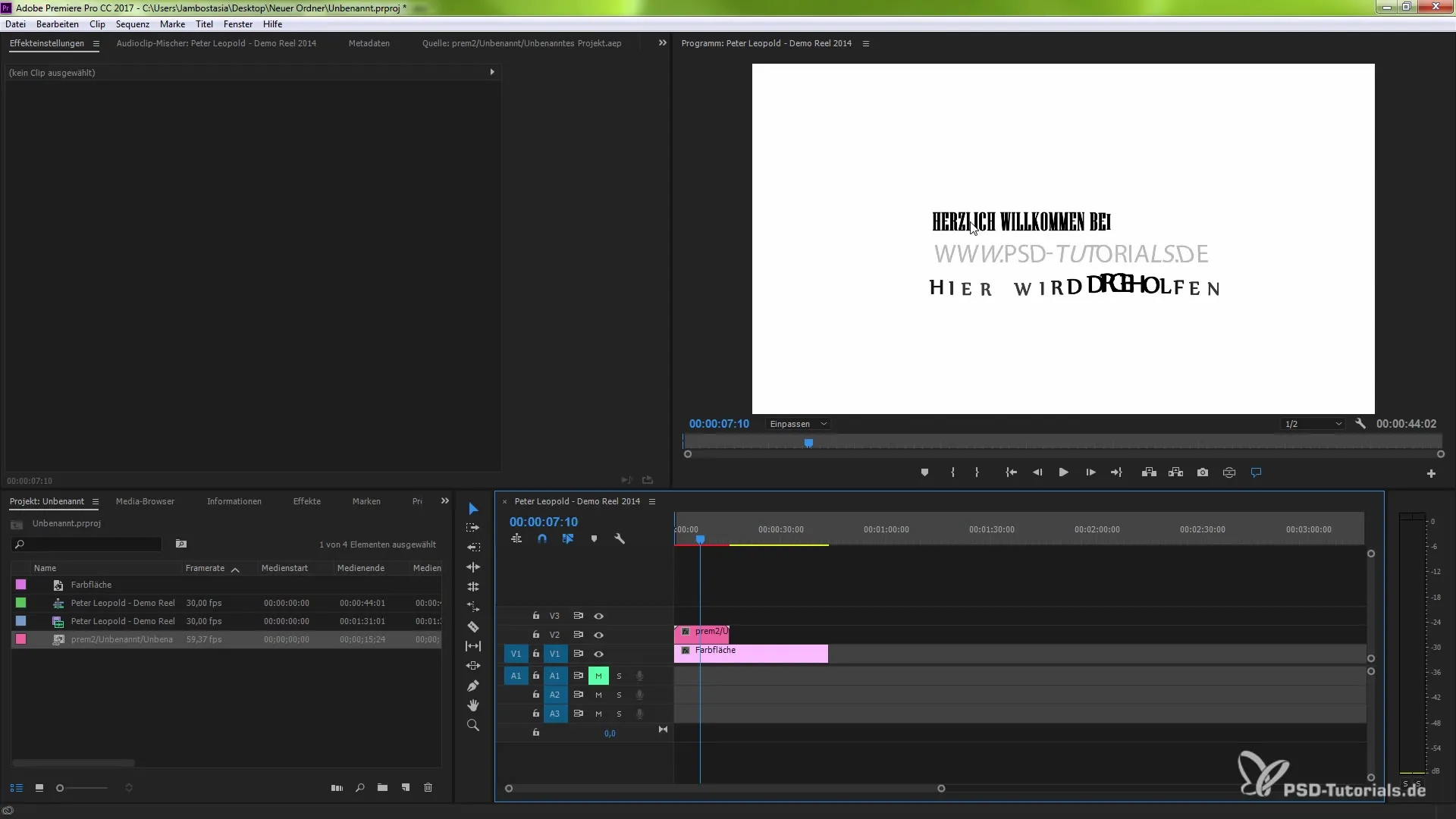
7. Končne prilagoditve in izvoz
Če si zadovoljen s prilagoditvami, lahko še dodatno izpopolniš pozicijo besedila. Uporabi orodje za transformacijo, da besedilo natančno postaviš. Da shraniš spremembe in pripraviš projekt, ga izvozi po svojih željah. Zdaj si pripravljen, da deliš končni videoposnetek!
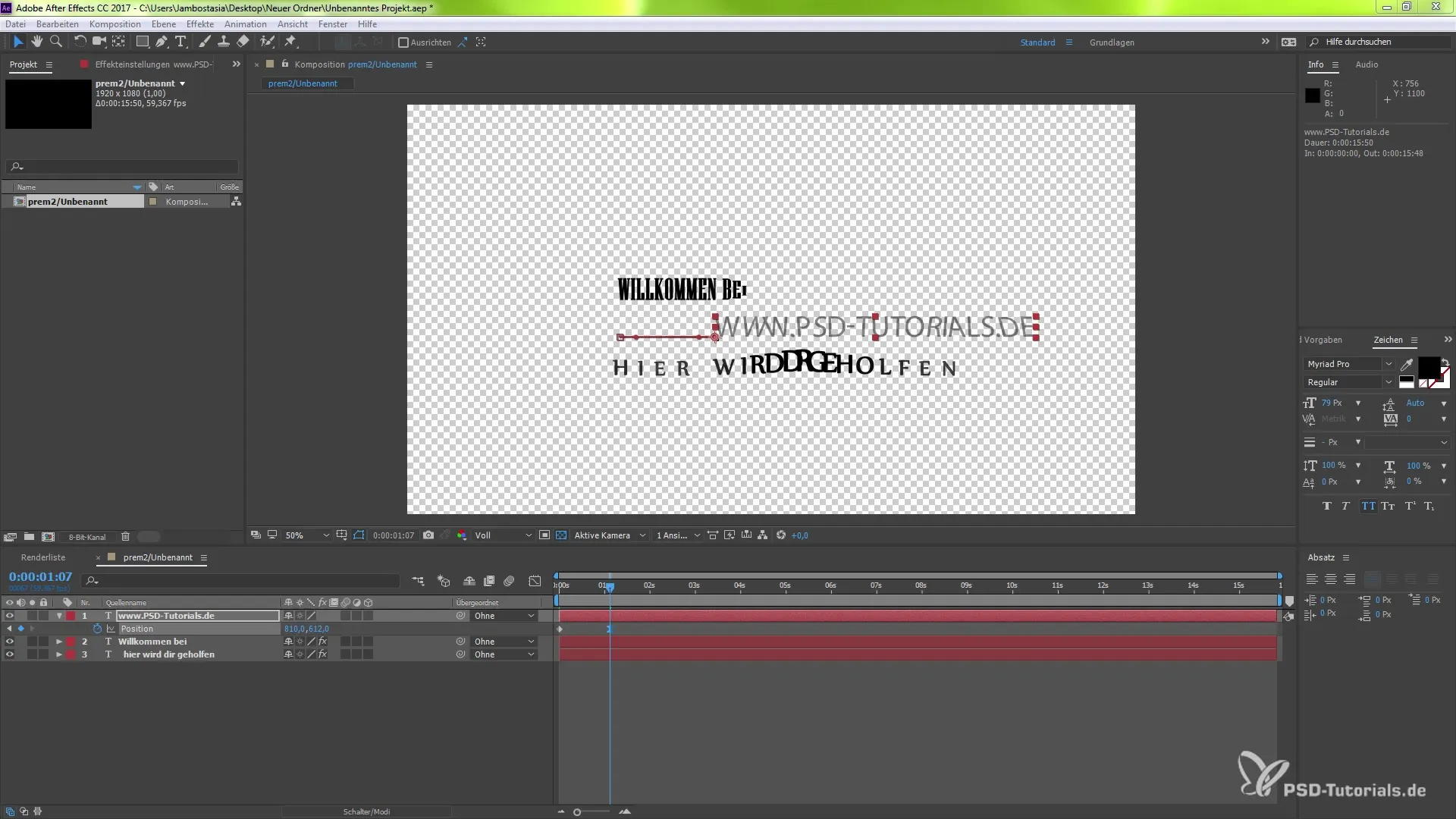
Povzetek – Uporaba osupljivih Live-Text-predlog v Premiere Pro CC 2017
V tem učnem pripomočku si se naučil, kako učinkovito ustvariti in prilagoditi Live-Text-predloge v Premiere Pro CC 2017. Brezhibna integracija z After Effects ti omogoča hitro spreminjanje, ne da bi vplivala na animacije. S temi novimi funkcijami lahko svoje videoposnetke oblikuješ na osupljiv način.
Pogosta vprašanja
Kaj so Live-Text-predloge v Premiere Pro CC 2017?Live-Text-predloge ti omogočajo prilagajanje besedila v Premiere Pro in hkrati ohranjanje animiranih učinkov.
Kako uvozim svojo After Effects datoteko v Premiere Pro?Klikni desno tipko miške v projektnem oknu in izberi možnost za uvoz, da naložiš svojo After Effects datoteko.
Ali lahko spremembe v After Effects vplivajo na animacije v Premiere Pro?Ne, animacije ostanejo v Premiere Pro intaktne, medtem ko opravljaš spremembe v After Effects.
Ali lahko preprosto spremenim pisavo Live-Text-predloge?Da, pisavo lahko kadarkoli spremeniš in animacija se bo samodejno prilagodila.
Kako izvoziti svoj končan projekt?Pojdi v meni na Datoteka > Izvozi, da izvezeš svoj projekt v želenem formatu.


